コンピュータの画面を回転させる方法
その他 / / November 28, 2021
コンピューターの画面を回転させる必要がありますか? 一部のユーザーは、画面の回転を意図的に変更します。 理由の目的が何であれ、回転の背後にある コンピューターの画面、このタスクを実行するための手順を説明します。 このタスクのために追加のソフトウェアを用意する必要はありませんWindowsにはすでに回転する機能があります あなたがそれを90度、180度、270度に回転させたいかどうか、あなたの要件に従ってあなたのスクリーン 度。 時々、人々は自分のPCの画面が誤って異なる程度に回転する状況に陥り、このガイドを使用して 横向きの画面を修正します。
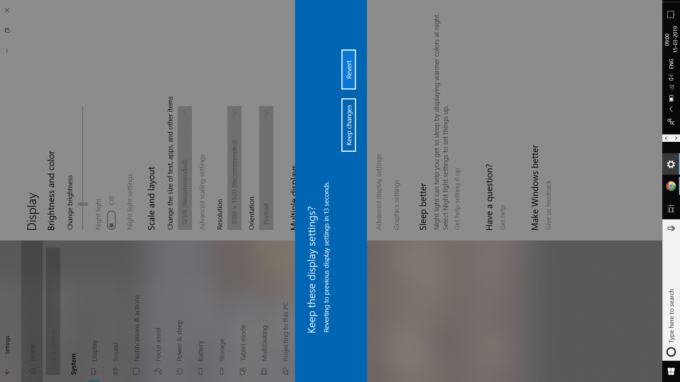
コンテンツ
- Windows10で画面を回転させる方法
- ホットキーでコンピューターの画面を回転させる
- グラフィックコントロールパネルを介してコンピュータ画面を回転させる
- Windows 10で画面の自動回転を無効にしますか?
Windows10で画面を回転させる方法
必ず 復元ポイントを作成する 何かがうまくいかない場合に備えて。
Windows10で画面を回転させる手順から始めましょう
1. デスクトップを右クリックして、 ディスプレイの設定 オプションまたはあなたはにナビゲートすることができます コントロールパネル>ディスプレイ設定。
![右クリックして、オプションから[表示設定]を選択します| コンピュータの画面を回転させる方法](/f/7a45d44b30eb340f0c2c7c822f077de5.png)
2. ここでは、さまざまなオプションがあります。 あなたがタップした場合に役立ちます オリエンテーションのドロップダウンメニュー. 4つのオリエンテーションオプションがあります– ランドスケープ、ポートレート、ランドスケープ(フリップ)、ポートレート(フリップ)。
3. 今、あなたはすることができます オリエンテーションメニューから希望のオプションを選択します。

4. 終了したら、設定ウィンドウを閉じると、正常に実行できます コンピュータの画面を回転させます。
ノート: 設定オプションの下に画面の回転または向きのオプションが見つからない場合は、コンピューターのドライバーを確認する必要があります。 これらのオプションを取得するには、グラフィックドライバの更新が必要になる場合があります。
ホットキーでコンピューターの画面を回転させる
画面をすばやく回転させますか? 使用するよりも良いことは何ですか ホットキー? ただし、PCがホットキーをサポートしているかどうかを確認する必要があります。 一部のデバイスには、画面を簡単に回転できるホットキーがあります。 PCの画面が突然回転することに遭遇したことがありますか? キーボードのホットキーを誤って押したことが原因である可能性があります。 これらのホットキーは通常、グラフィックドライバによって提供されます。 あなたはできる
グラフィックドライバのコントロールパネルを使用して、これらのホットキーを無効または有効にします。ホットキーは次のとおりです。
Ctrl + Alt +矢印、 例えば、 Ctrl + Alt +上矢印 画面を元の状態に戻します 正常な状態その間 Ctrl + Alt +右矢印 画面を回転させます 90度, Ctrl + Alt +下矢印 画面を回転させます 180度, Ctrl + Alt +左矢印 画面を回転させます 270度。
これらのホットキーを有効または無効にするには、 インテルグラフィックスコントロールパネルグラフィックオプション>オプションとサポート ホットキーマネージャーオプションを表示します。 ここでは簡単にできます これらのホットキーを有効または無効にします。

グラフィックコントロールパネルを介してコンピュータ画面を回転させる
Intel、AMD、NVIDIAなどのグラフィックスドライバを使用すると、PCの画面の向きを変更することもできます。 これは、グラフィックドライバのコントロールパネルを使用して画面を回転できることを意味します。 何らかの理由で上記の方法で画面を回転できない場合は、グラフィックドライバのコントロールパネルからこのタスクを実行できます。
1. デスクトップを右クリックして、グラフィックドライバを起動する必要があります。 グラフィックプロパティ、 または、から直接起動することもできます タスクバー。
![デスクトップを右クリックして、[グラフィックスのプロパティ]、[グラフィックスのプロパティ]の順に選択します。 コンピュータの画面を回転させる方法](/f/a46e5f528388d08a18d30cb95023595f.png)
2. コントロールパネルが起動したら、に移動する必要があります 表示設定。
![Intelグラフィックスコントロールパネルから[表示設定]を選択します](/f/968e0928e96846b57eaec15d2c25d320.png)
3. ここでは、画面を回転できる場所から回転オプションを取得します。

また
ノート: インテルグラフィックスドライバーを使用している場合は、コントロールパネルを起動せずに、タスクバーアイコンから直接画面回転オプションを取得できます。
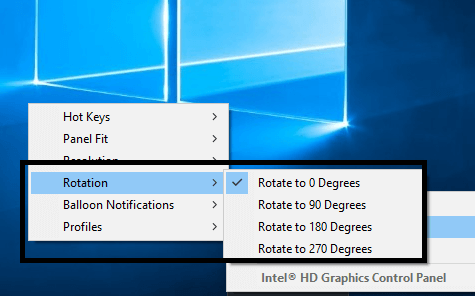
Windows 10で画面の自動回転を無効にしますか?
Windows 10オペレーティングシステムを搭載したコンバーチブルPCおよびタブレットに関しては、これらのデバイスの自動回転機能を停止したい場合があります。 Windowsには次のオプションが用意されているため、非常に簡単です。 画面の回転をロックします。
タスクバーにある通知アイコンをタップしてアクションセンターを開くか、を押します。 Windows + A. ここでできます 画面の回転をロックします。

別の方法はに移動することです 設定>システム>ディスプレイ あなたがするオプションを見つけることができる場所 画面の回転をロックします。
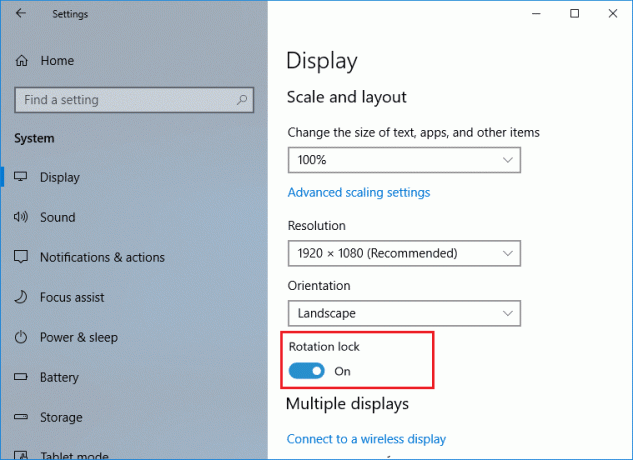
うまくいけば、上記の方法でコンピュータの画面を正確に回転させることができます。 ただし、デバイスのディスプレイ設定を操作せずに、手順を正確に実行することを覚えておくことが重要です。 何をしているのかわからない場合や、体系的な手順を実行する際に問題が発生した場合は、設定に不要な変更を加えないでください。 そうしないと、デバイスに問題が発生する可能性があります。
おすすめされた:
- コンテナ内のオブジェクトの列挙に失敗したエラーの修正
- Windows 10にリモートサーバー管理ツール(RSAT)をインストールする
- YouTubeダークモードを有効にする方法
- Windows10でCortanaを完全に無効にする
上記の手順がお役に立てば幸いです。 コンピューターの画面を回転させる, ただし、このガイドに関してまだ質問がある場合は、コメントのセクションでお気軽に質問してください。



